Pendahuluan
Masalah printer dapat menjadi ketidaknyamanan besar, terutama ketika komputer Anda menampilkan semua printer sebagai HP, yang menciptakan kebingungan dan menyulitkan penyelesaian tugas pencetakan. Kesalahan yang membingungkan ini sering kali membuat pengguna frustrasi dan mencari jawaban. Untungnya, dengan pendekatan yang sistematis, Anda dapat mengatasi masalah ini dan memastikan komputer Anda mengenali printer Anda dengan benar.
Dalam panduan ini, kita akan menjelajahi penyebab umum mengapa semua printer muncul sebagai HP, langkah-langkah untuk mendiagnosis masalah, dan cara untuk mengatasi masalah tersebut secara efektif. Kami juga akan membahas metode pemecahan masalah lanjutan dan langkah-langkah pencegahan untuk menjaga agar printer Anda berfungsi dengan lancar.

Penyebab Umum Semua Printer Tampil sebagai HP
Ketika komputer Anda menampilkan semua printer sebagai HP, beberapa faktor dapat berkontribusi terhadap masalah ini:
- Konflik Driver: Driver printer berfungsi sebagai penghubung antara printer Anda dan sistem komputer. Ketika ada konflik atau driver yang usang, komputer Anda mungkin salah mengenali semua printer sebagai HP.
- Masalah Firmware: Firmware di printer kadang dapat menyebabkan masalah pengenalan jika tidak diperbarui atau jika terjadi kesalahan.
- Kesalahan Sistem Operasi: Kadang-kadang, sistem operasi itu sendiri dapat menyebabkan masalah pengenalan setelah pembaruan atau selama penggunaan umum.
- Nama Printer yang Dibagikan: Jika beberapa printer memiliki nama atau awalan yang mirip, komputer Anda mungkin menampilkannya dengan tidak benar.
Memahami penyebab utama ini sangat penting untuk mendiagnosis dan mengatasi masalah ini secara akurat, memungkinkan Anda mengambil langkah-langkah yang jelas menuju solusi.
Langkah-Langkah untuk Mendiagnosis Masalah
Mendiagnosis mengapa komputer Anda menampilkan semua printer sebagai HP melibatkan pendekatan langkah demi langkah:
- Periksa Pengaturan dan Driver Printer:
- Buka ‘Perangkat dan Printer’ atau ‘Printer & Pindai’ di komputer Anda.
- Periksa properti setiap printer dan catat apakah mereka memiliki driver yang sama.
- Periksa Manajer Perangkat:
- Akses Manajer Perangkat, kembangkan ‘Antrian Pencetakan,’ dan verifikasi bahwa setiap printer memiliki driver yang benar terdaftar.
- Uji dengan Perangkat Lunak Berbeda:
- Cetak dari aplikasi yang berbeda untuk melihat apakah mereka semua menghadapi masalah yang sama.
- Tinjau Nama Printer:
- Pastikan bahwa setiap printer memiliki nama yang unik dan dapat dibedakan.
- Periksa Pengaturan Printer Jaringan:
- Jika Anda menggunakan printer jaringan, periksa pengaturan jaringan Anda untuk memastikan tidak ada konflik yang disebabkan oleh nama atau pengaturan yang dibagikan.
Dengan mengikuti langkah-langkah diagnostik ini, Anda dapat mempersempit penyebab utama masalah dan melanjutkan dengan solusi yang ditargetkan.
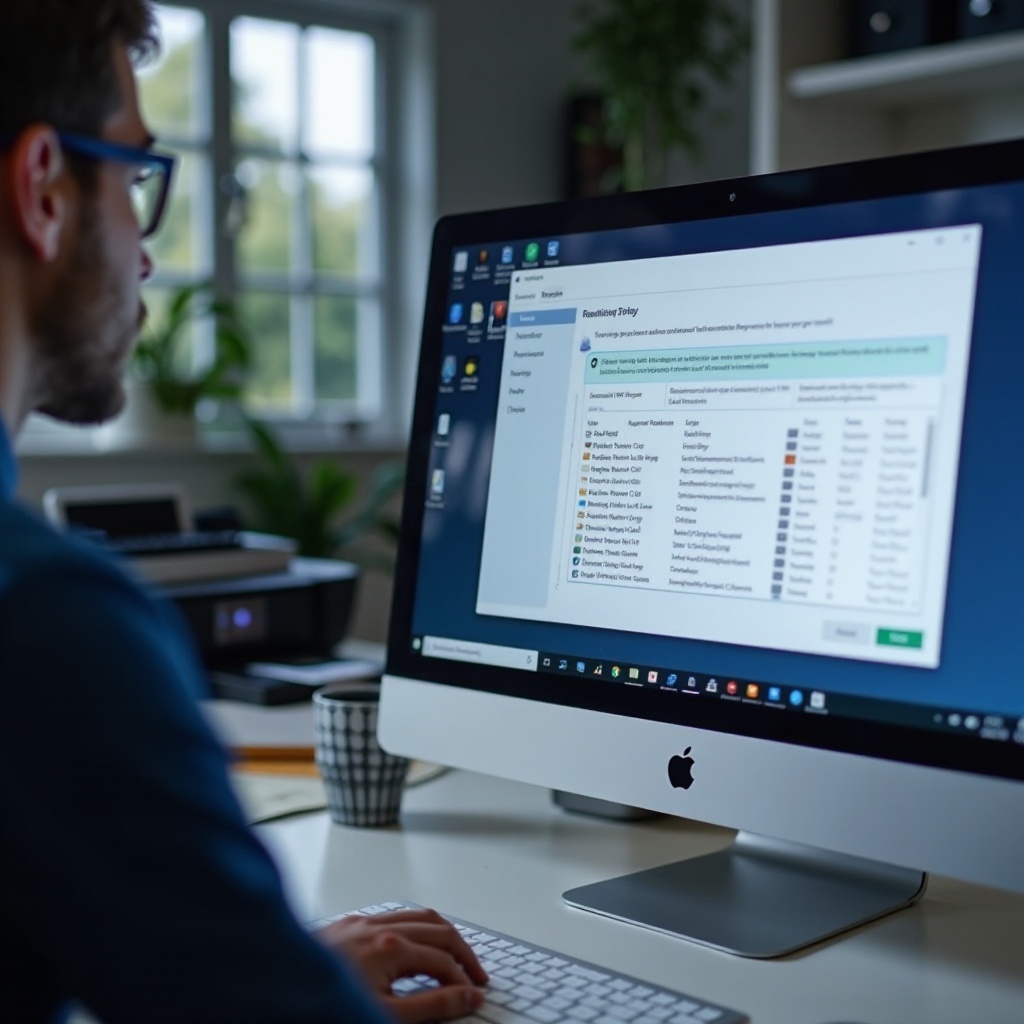
Mengatasi Masalah Pengenalan Printer
Setelah Anda mendiagnosis penyebabnya, Anda dapat bekerja untuk mengatasi masalah pengenalan printer dengan langkah-langkah berikut:
- Copot dan Instal Ulang Driver Printer:
- Buka Panel Kontrol, pergi ke ‘Perangkat dan Printer,’ klik kanan printer HP, dan pilih ‘Hapus perangkat.
- Unduh dan instal driver terbaru dari situs web masing-masing produsen printer.
- Setelah menginstal ulang, restart komputer Anda dan verifikasi apakah masalah tersebut teratasi.
- Perbarui Firmware:
- Kunjungi situs web produsen printer untuk memeriksa pembaruan firmware.
- Ikuti petunjuk yang diberikan untuk memperbarui firmware setiap printer yang terkena dampak.
- Jalankan Pembaruan Windows:
- Buka Pengaturan > Pembaruan & Keamanan > Pembaruan Windows.
- Periksa pembaruan dan instal semua yang tersedia.
- Ini dapat menyelesaikan masalah sistem operasi yang mendasari yang menyebabkan masalah pengenalan.
- Ganti Nama Printer:
- Beri nama unik pada setiap printer untuk menghindari konflik: buka Perangkat dan Printer, klik kanan printer, pilih ‘Properti printer,’ dan ubah namanya.
Menerapkan solusi ini seharusnya membantu menyelesaikan masalah, memastikan printer Anda dikenali dengan benar dan berfungsi.
Pemecahan Masalah Lanjutan
Jika langkah-langkah pemecahan masalah dasar tidak menyelesaikan masalah, Anda mungkin perlu mempertimbangkan pemecahan masalah lanjutan:
- System File Checker (SFC):
- Buka Command Prompt sebagai administrator dan ketik
sfc /scannowuntuk memeriksa dan memperbaiki file sistem yang mungkin menimbulkan konflik. - Periksa Layanan Print Spooler:
- Tekan Windows + R, ketik
services.msc, dan pastikan bahwa layanan Print Spooler berjalan. - Restart layanan untuk melihat apakah ini menyelesaikan masalah.
- Periksa Registry:
- Buka Registry Editor dan navigasikan ke HKEY_LOCAL_MACHINE\SYSTEM\CurrentControlSet\Control\Print\Printers.
- Verifikasi setiap entri printer dan pastikan tidak ada GUID bersama yang menimbulkan konflik.
Pemecahan masalah lanjutan harus membantu menangani konflik sistem yang lebih dalam yang mungkin menyebabkan masalah pengenalan printer.
Tindakan Pencegahan
Untuk menghindari masalah pengenalan printer di masa depan, pertimbangkan tindakan pencegahan ini:
- Pembaruan Driver dan Firmware Berkala:
- Secara berkala periksa dan perbarui driver dan firmware printer untuk memastikan kompatibilitas dengan sistem operasi Anda.
- Nama Printer yang Unik:
- Selalu beri nama unik pada setiap printer, terutama saat mengatur perangkat baru.
- Perawatan Sistem Terjadwal:
- Secara rutin jalankan tugas perawatan sistem, seperti pembersihan disk dan pemeriksaan kesalahan, untuk menjaga kesehatan sistem operasi Anda.
- Cadangkan Konfigurasi:
- Simpan cadangan konfigurasi printer dan file driver untuk dengan cepat mengembalikan pengaturan jika terjadi masalah.
Menerapkan tindakan ini dapat membantu menjaga kelancaran operasi dan mencegah masalah serupa di masa mendatang.

Kesimpulan
Menangani semua printer yang muncul sebagai HP bisa menjadi frustasi, tetapi memahami penyebab umum dan mengikuti langkah-langkah diagnostik serta resolusi yang sistematis dapat secara efektif mengatasi masalah. Dengan menggunakan campuran pemecahan masalah dasar dan lanjutan, serta tindakan pencegahan, Anda dapat memastikan printer Anda dikenali dan berfungsi dengan benar.
Pertanyaan yang Sering Diajukan
Mengapa komputer saya mengenali semua printer sebagai HP?
Masalah ini sering terjadi karena konflik driver, firmware yang usang, atau gangguan pada sistem operasi. Mengatasi masalah ini biasanya dapat menyelesaikan masalah tersebut.
Bagaimana cara memperbarui driver printer saya untuk memperbaiki masalah pengenalan?
Untuk memperbarui driver printer, kunjungi situs web pabrikan, unduh driver terbaru untuk model printer Anda, dan ikuti petunjuk instalasi. Ini seharusnya dapat menyelesaikan konflik yang terkait dengan driver.
Dapatkah pembaruan sistem operasi memengaruhi pengenalan printer?
Ya, pembaruan sistem operasi terkadang dapat mengganggu pengenalan printer karena perubahan dalam konfigurasi sistem atau ketidakcocokan driver. Selalu pastikan driver Anda terbarui setelah pembaruan OS.
